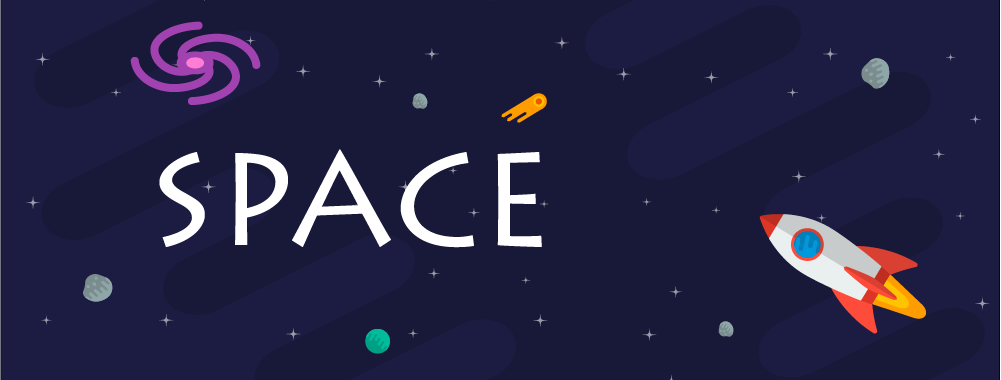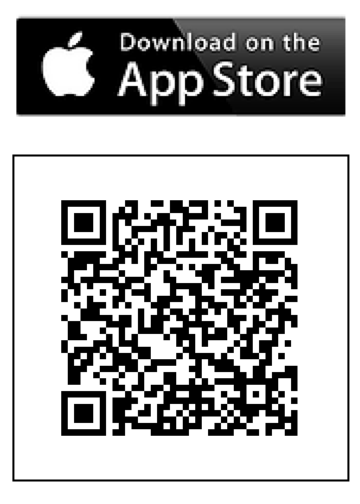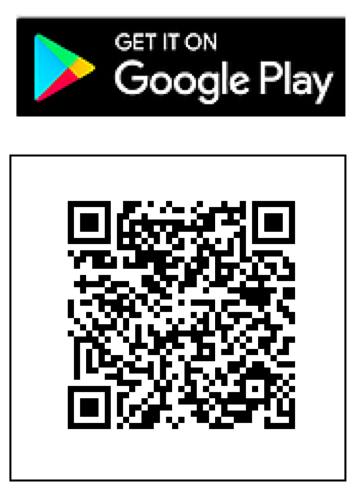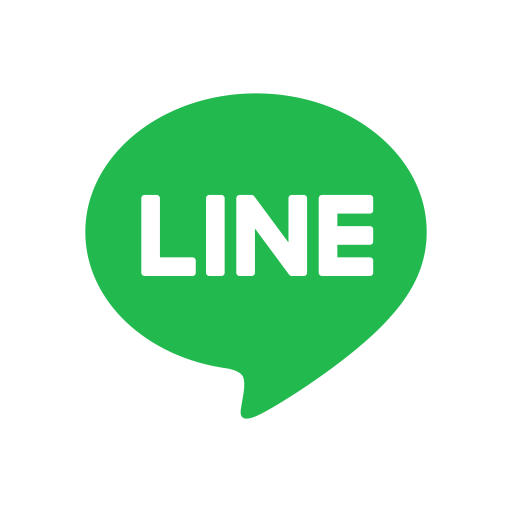任務宗旨
企業體驗活動 為了讓主辦單位能夠了解軟體實際操作與過程,我們提供簡單的體驗活動,讓主辦單位相關人員直接參與,從下載APP到每日紀錄,透過體驗活動,我們希望您可以獲得以下回饋
1. 了解軟體實際操作狀況
2. 了解軟體顯示方式與功能
3. 感受Walkii視覺化活動體驗
活動期間
兩週,共14天
本次活動方案
計步挑戰:
火星計劃體驗,火星計劃是一個團隊競賽活動,團隊每個成員都需要完成每日目標3,000步,才能獲得達標點數,獲得達標點數即可讓自己的團隊火箭向前推進,本活動透過每日達標與團隊累積,來達到規律運動與團隊精神的建立
【STEP 1. 安裝APP】
- 下載 Walkii app。(請確認更新到最新版本)
- 選擇一種『註冊方式』完成帳號登入
- 快速體驗:限制單次使用,移除APP或更換手機將『無法回復資料』
- 電子信箱登入:綁定您的電子信箱,可透過電子信箱回復帳號資料
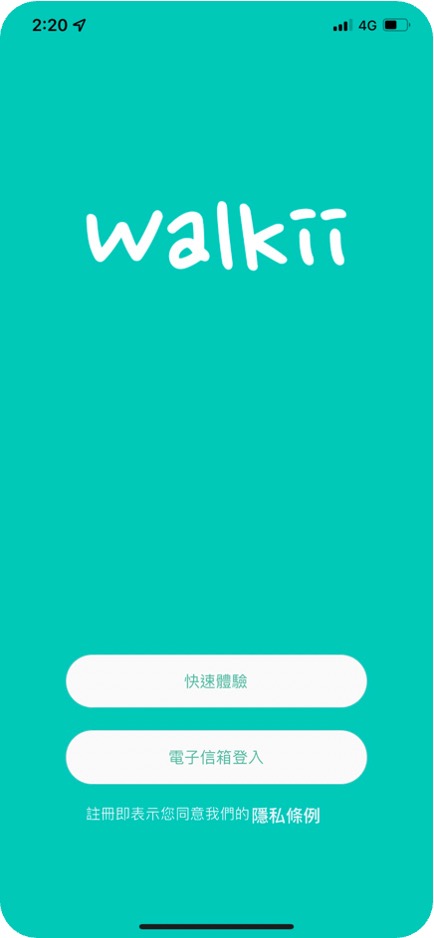
【STEP 2. 同步手機資料】
【iOS】同步Apple Health
- 初次登入會跳出同步選項,點選『步行』,然後點選允許即可完成同步
- 如果錯過設定,您還可以按以下步驟:
在蘋果手機點選『設定』→ 隱私權→健康→Walkii,確認是否開啟『步行』
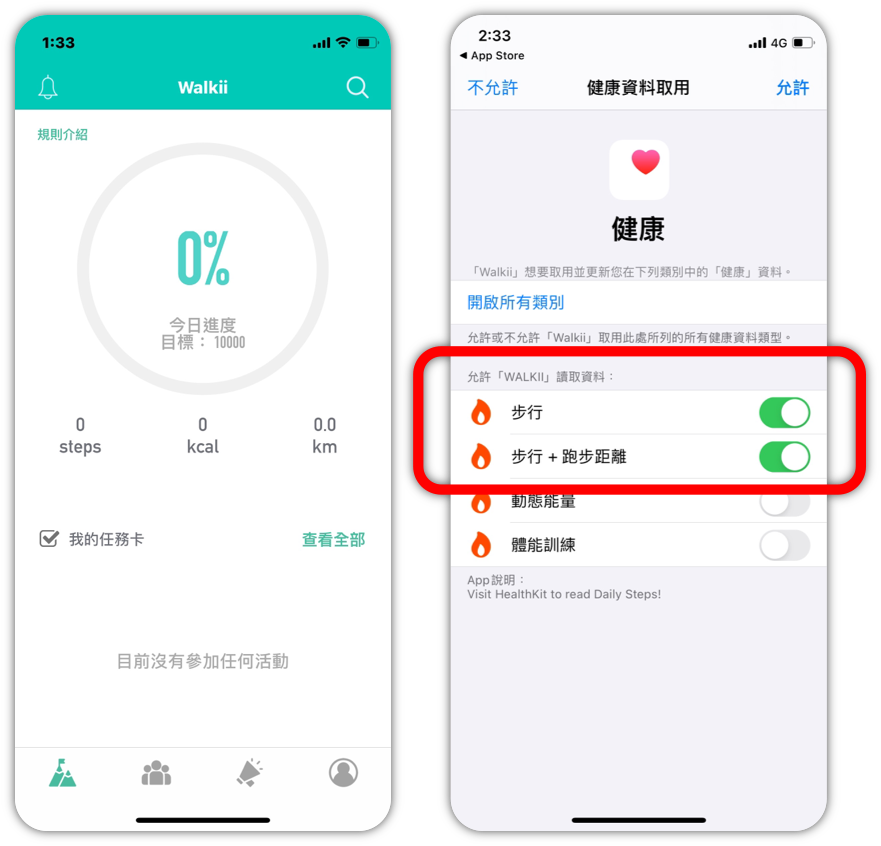
【Android】同步Google Fit
- 初次登入時同步Google 帳號授權,即可透過Google Fit 取得當日步數
同步Google 帳號 → 選擇『帳號』→『允許』(若無Google Fit App需先下載) - 若不確定是否同步正確,您還可以按以下步驟:
個人資料 → 設定 → 管理已連結應用程式,確認是否有 Walkii
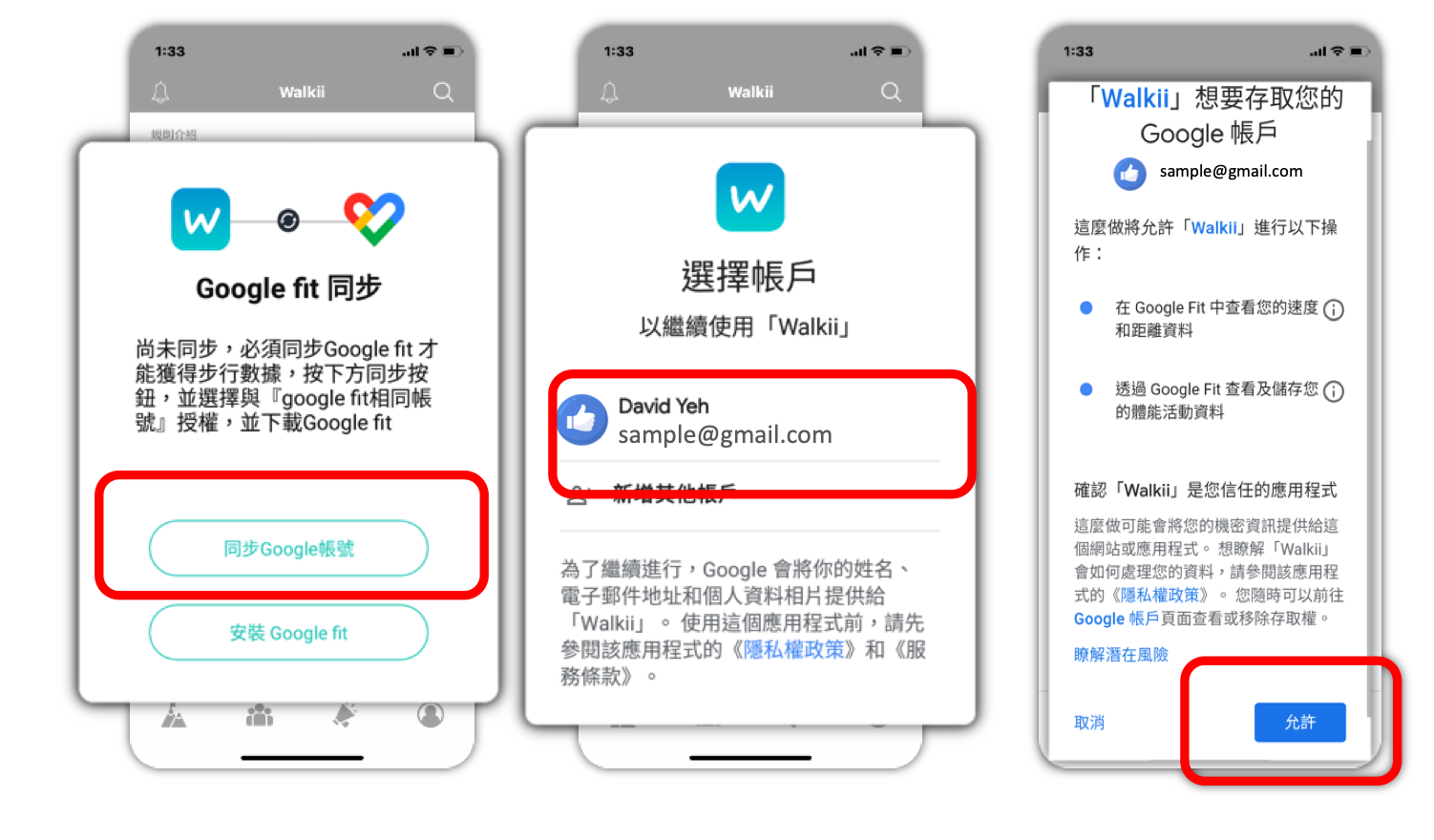
【STEP 3. 加入企業運動圈】
- 點選搜尋(右上角放大鏡),輸入『 新亞銂 』,點選加入『 新亞銂 』體驗運動圈
-
登入資訊:
帳號:『員工工號』。
密碼:『員工工號』。
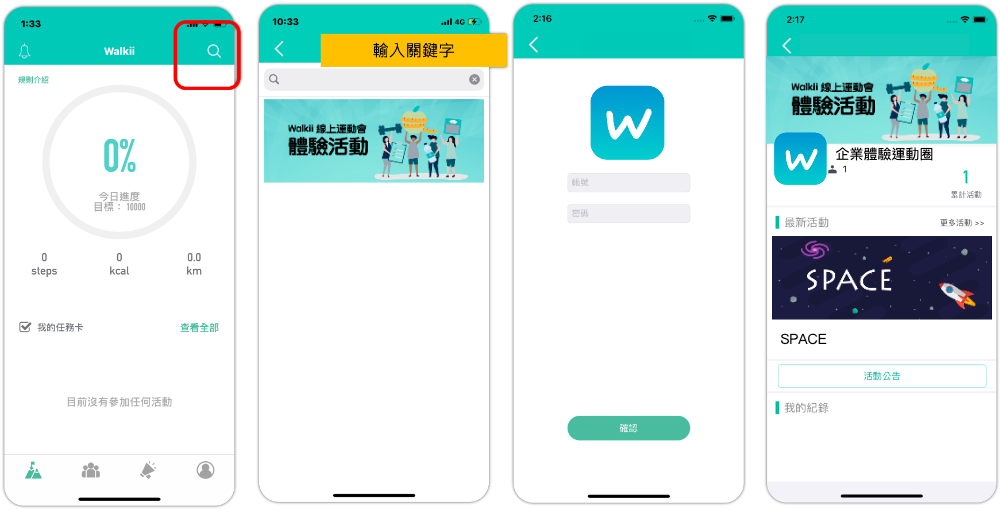
【STEP 4. 取得任務卡】
- 點入體驗活動 SPACE 任務卡,點選『我要參加』
- 選擇任一隊伍加入
- 確認參加後,可於APP首頁找到任務卡
- 即可開始體驗挑戰!
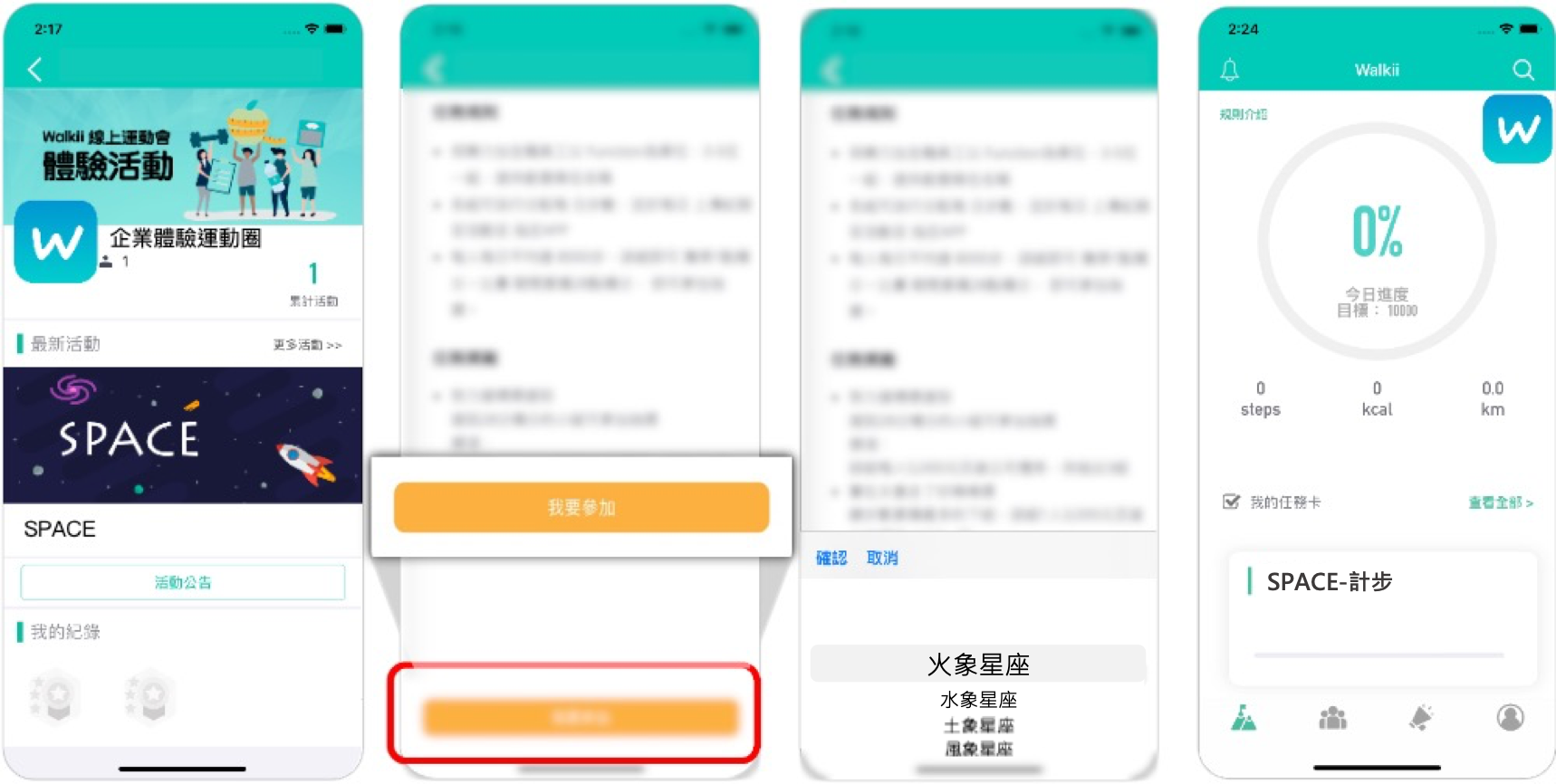
【STEP 5. 上傳數據】
- 回到首頁,點入任務卡『SPACE-計步』,點選『上傳數據』上傳當日數據
- 建議每日睡前打開 app 一次同步當日累積步數
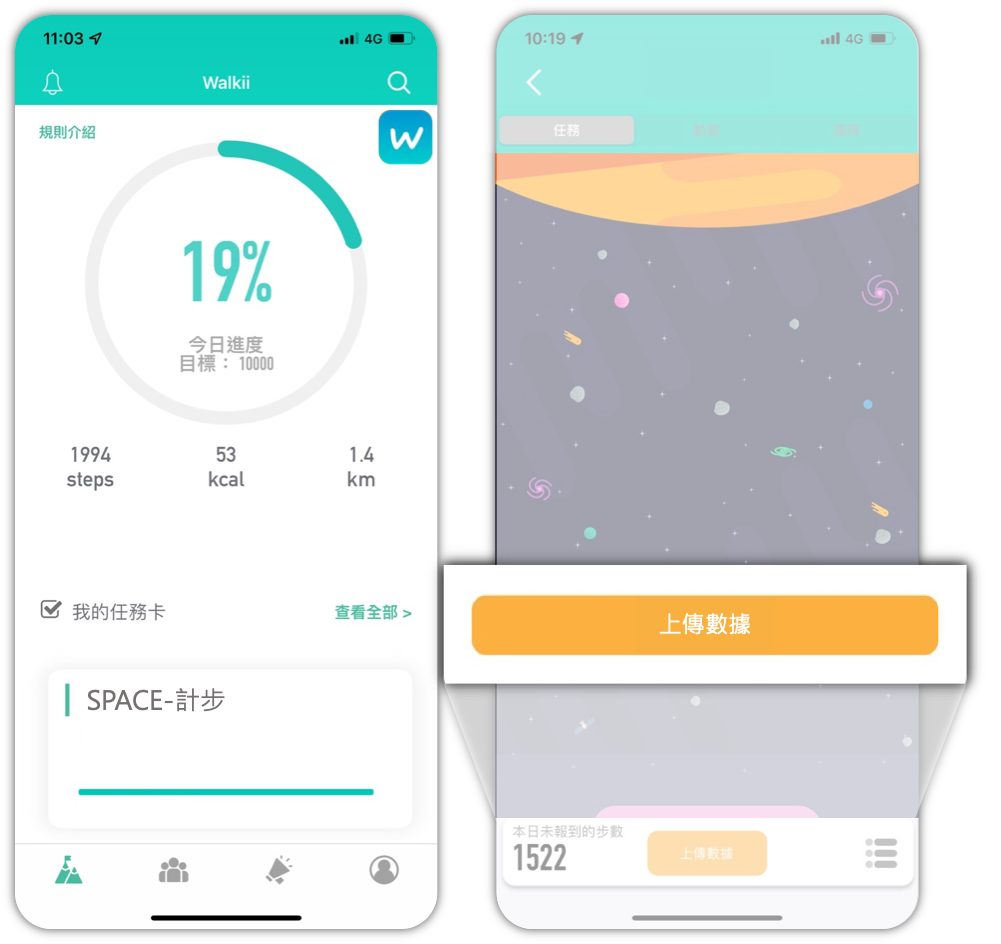
【STEP 6. 步數數據7日內補登】
- 如當日忘記打開 app 同步紀錄,可使用 app 7日內『數據補登』功能手動上傳您的紀錄
- 點入任務卡畫面右下角圖示,點選『數據補登』上傳七日內的任務數據
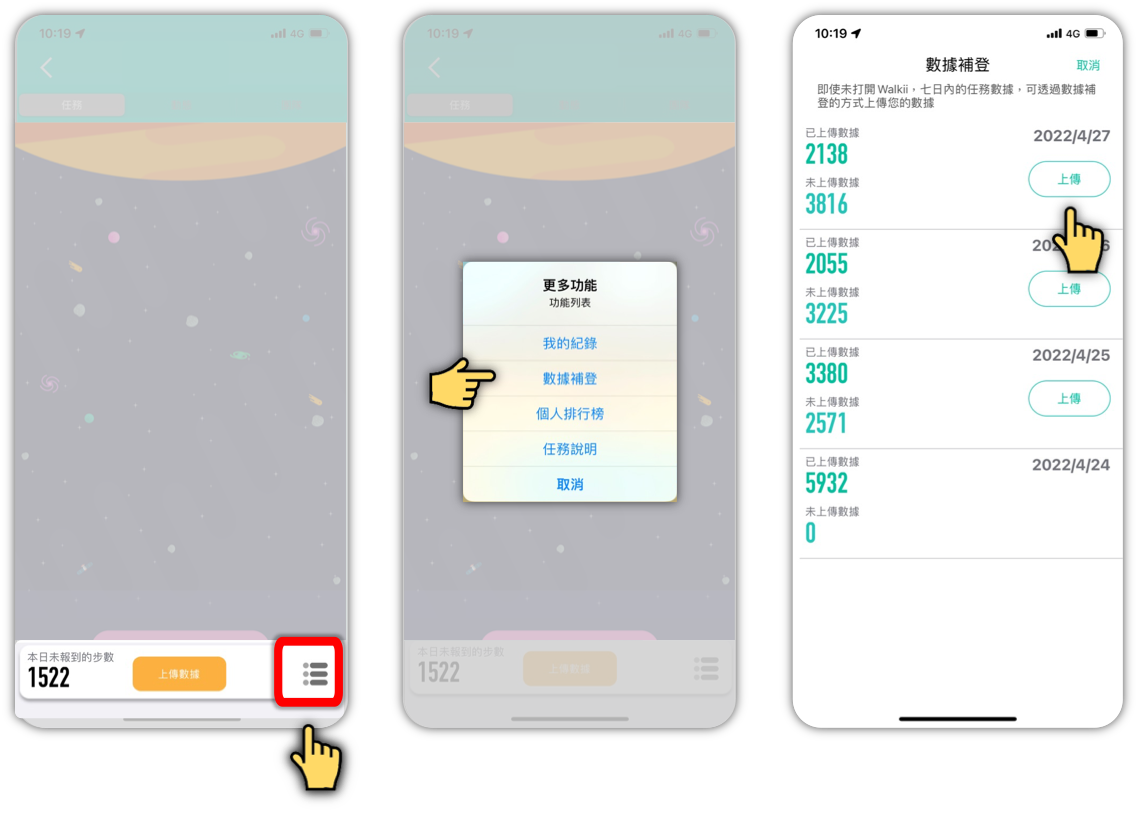
計步注意事項
- 建議同仁在活動期間勿移除APP,以免造成重新載入資料遺失。如需重新安裝或更換手機,請先確認帳號有使用Email 綁定,更換後使用Email 登入APP即可。
- 參加本活動限定使用Walkii APP。 並開啟請開啟Apple Health(IOS)/Google Fit(Android)同步。
- 每日開啟APP點選任務卡內的『上傳數據』按鈕上傳當日數據;七日補登功能:如當日忘記上傳數據,可使用APP內的『數據補登』功能,七日內的紀錄皆可上傳。
- 最後補登日:活動結束後一天;請同仁在這天完成最後七天所有的數據上傳。
- Apple Health(IOS)/Google Fit(Android)內同時具有穿戴裝置與手機紀錄時,將會以記錄較高的一方作為數據紀錄。
- Android手機用戶如配戴Garmin手錶,請於Walkii Garmin connect 頁面完成帳號同步;另Garmin 數據限當日完成同步,不支援七日補登功能,如需使用補登功能,請同步Google Fit。
- 活動主辦單位會核對並保留所有修正紀錄的權利,如有異常數據將可不採計,主辦單位可取消活動資格,參加者不得異議。
系統客服
-系統軟體問題-
LINE專人客服協助您處理程式與系統問題
[email protected] 客服時間 週一至週五